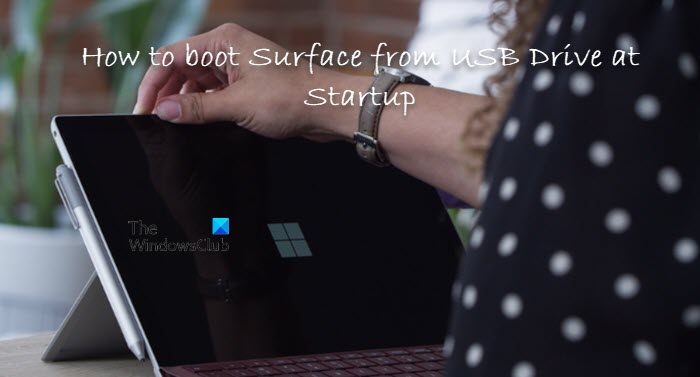W przypadkach, gdy nie możesz uruchomić systemu Windows i uzyskać dostępu do plików, możesz utworzyć dysk startowy i użyć nośnika do uruchomienia i naprawy instalacji systemu operacyjnego na urządzeniu. W tym poście pokażemy, jak uruchomić Surface z dysku USB podczas uruchamiania.
Jak uruchomić Surface z dysku USB podczas uruchamiania
Uruchamianie Urządzenie Surface z dysku USB może być przydatne, jeśli chcesz zmienić ustawienia oprogramowania układowego lub ustawienia uruchamiania systemu Windows albo jeśli urządzenie Surface nie włącza się, nie uruchamia, nie uruchamia się ani nie budzi ze stanu uśpienia.
Uruchamianie z urządzenia USB nie odświeża ani nie resetuje tabletu Surface. Zamiast tego umożliwia uruchomienie tabletu Surface przy użyciu systemu Windows lub innego systemu operacyjnego znajdującego się na urządzeniu USB. Aby uruchomić urządzenie Surface z dysku USB podczas uruchamiania, wykonaj następujące czynności:
Skonfiguruj urządzenie Surface do uruchamiania lub uruchamiania z dysku USB
Podłącz rozruchowy dysk USB do portu USB w wyłączonym Urządzenie Surface.Następnie naciśnij i przytrzymaj przycisk zwiększania głośności, a następnie naciśnij i zwolnij przycisk zasilania.Kontynuuj przytrzymywanie przycisku zwiększania głośności, aż logo Surface lub Windows zniknie z ekranu.Na wyświetlonym ekranie Surface UEFI, w zależności od na urządzeniu Surface wykonaj następujące czynności:
W przypadku Surface Pro 3 i Surface 3
Wybierz Konfiguruj alternatywne uruchamianie systemu Zamów.Następnie wybierz USB > SSD lub Sieć > USB > SSD jako może być tak. Następnie wybierz Zakończ konfigurację. Teraz wybierz Tak, aby zapisać konfigurację i ponownie uruchomić Surface.
Dla Surface Pro 1 i Su rface Pro 2
Wybierz Kontrola bezpiecznego rozruchu.Wybierz Wyłącz (może to wpłynąć na wygląd ekranu powitalnego Surface), aby umożliwić urządzeniu Surface wyszukanie alternatywnego urządzenia do rozruchu zamiast dysku SSD.Wybierz opcję Exit Setup.Wybierz opcję Yes, aby zapisać konfigurację i ponownie uruchomić Surface.
W przypadku wszystkich innych urządzeń Surface
Wybierz konfigurację rozruchu. Wybierz Nośnik USB i przeciągnij go na górę listy LUB przesuń palcem w lewo na nośniku USB, aby natychmiast uruchomić urządzenie. Nie wpłynie to na kolejność rozruchu.Wybierz Zakończ, a następnie wybierz Uruchom ponownie teraz.
Uruchom lub uruchom urządzenie Surface z dysku USB
Po wykonaniu powyższych czynności możesz przejść do uruchamiania Surface z dysku USB. Wykonaj następujące czynności:
Jeśli nie chcesz uruchamiać tabletu Surface z dysku USB, upewnij się, że dysk nie jest włożony do portu USB tabletu Surface, gdy go uruchamiasz. W przeciwnym razie musisz zmienić kolejność rozruchu, aby urządzenie Surface uruchamiało się z zewnętrznego dysku USB, i upewnij się, że do urządzenia Surface nie są podłączone żadne inne urządzenia USB, w tym myszy, klawiatury lub inne dyski USB. Surface spróbuje uruchomić się z dowolnego innego podłączonego urządzenia USB.
Dla Surface Pro (5. generacji), Surface Pro (5. generacji) z LTE Advanced, Surface Go, Surface Go z LTE Advanced, Surface Laptop (1. Gen), Surface Laptop 2, Surface Book, Surface Book 2, Surface Studio (pierwszej generacji), Surface Studio 2, Surface Pro 4, Surface 3 lub Surface Pro 3
Wyłącz urządzenie Surface.Włóż rozruchowy dysk USB do portu USB w urządzeniu Surface.Naciśnij przycisk zasilania, aby go włączyć.Postępuj zgodnie z instrukcjami wyświetlanymi na ekranie, aby uruchomić komputer z dysku USB.
W przypadku wszystkich innych urządzeń Surface
Wyłącz urządzenie Surface.Włóż rozruchowy Napęd USB do portu USB w urządzeniu Surface.Naciśnij i przytrzymaj przycisk zmniejszania głośności na urządzeniu Surface, a następnie naciśnij i zwolnij przycisk zasilania.Kontynuuj przytrzymywanie przycisku zmniejszania głośności, gdy na ekranie pojawi się logo Microsoft lub Surface.Zwolnij przycisk po obracających się kropkach pojawia się pod logo.Postępuj zgodnie z instrukcjami wyświetlanymi na ekranie, aby uruchomić komputer z dysku USB.
Obejrzyj to szybkie i krótkie film firmy Microsoft.
Jeśli jesteś jeśli masz problemy z uruchomieniem tabletu Surface zgodnie z powyższymi instrukcjami, możesz uruchomić tablet Surface z dysku USB w systemie Windows.
To wszystko!
Jak dostać się do menu startowego na urządzeniu Surface?
Naciśnij i przytrzymaj jednocześnie przycisk zwiększania głośności na urządzeniu Surface czas, naciśnij i zwolnij przycisk zasilania. Gdy zobaczysz logo Surface, zwolnij przycisk zwiększania głośności. Menu UEFI zostanie wyświetlone w ciągu kilku sekund.
Dlaczego mój USB nie jest bootowalny?
Jeśli USB nie uruchamia się, musisz się upewnić: czy USB jest rozruchowy. Możesz wybrać USB z listy Boot Device lub skonfigurować BIOS/UEFI, aby zawsze uruchamiał się z dysku USB, a następnie z dysku twardego.
Jak mogę się dowiedzieć, czy mój dysk USB jest rozruchowy?
Możesz sprawdzić stan rozruchowego dysku USB za pomocą narzędzia do zarządzania dyskami w systemie Windows 11/10. Aby to zrobić, wybierz i kliknij prawym przyciskiem myszy sformatowany dysk i wybierz Właściwości. Przejdź na kartę Głośność i sprawdź Styl partycji. Powinieneś zobaczyć go oznaczony jakąś flagą rozruchową, taką jak główny rekord rozruchowy (MBR) lub tabela partycji GUID.